Pentru un pic de lucru suplimentar-și un câștig mare-puteți crea un cuprins în Publisher. Începeți prin a adăuga o casetă text și utilizați File aliniate la dreapta cu liderii. Liderii sunt punctele, cratimele sau liniile care urmează titlurile de capitol sau de secțiune dintr-un cuprins și care aliniază acele titluri cu numere de pagină.
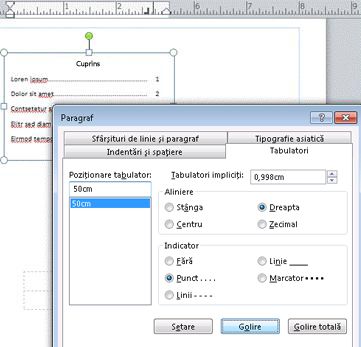
-
Faceți clic pe pornire > Desenare casetă text.
-
În publicație, faceți clic acolo unde doriți să apară un colț al textului, apoi glisați pe diagonală până când aveți dimensiunea de casetă dorită.
-
Tastați titlul cuprinsului, apoi apăsați pe ENTER.
-
Faceți dublu clic pe rigla orizontală acolo unde doriți să apară numărul de pagină.
-
În caseta de dialog tabulatori , faceți clic pe dreapta, alegeți stilul de lider , apoi faceți clic pe OK.
-
Acum, tastați intrarea în TOC; de exemplu: capitolul 1, APĂSAȚI pe tab pentru a insera liderul și tastați numărul de pagină.
Notă: Dacă o limbă cu scriere de la dreapta la stânga este activată prin setări de limbă Microsoft Office și tastați text într-o limbă de la dreapta la stânga, faceți clic pe urmărire în loc de dreapta.
Nu puteți crea automat un cuprins în publicație; Această caracteristică nu este disponibilă în Publisher. Totuși, puteți să creați manual în continuare un cuprins, inclusiv utilizarea caracterelor Leader.
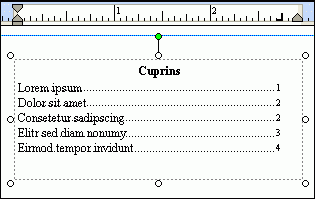
Creați manual un TOC cu lideri
Pentru a crea manual un cuprins în publicație, adăugați o casetă text și configurați File aliniate la dreapta cu client potențial. Liderii sunt punctele, cratimele sau liniile care urmează titlurile de capitol sau de secțiune dintr-un cuprins și care aliniază acele titluri cu numere de pagină. Apoi puteți tasta intrarea cuprins, apăsați tasta Tab pentru a crea liderul, apoi tastați numărul de pagină pentru acea intrare.
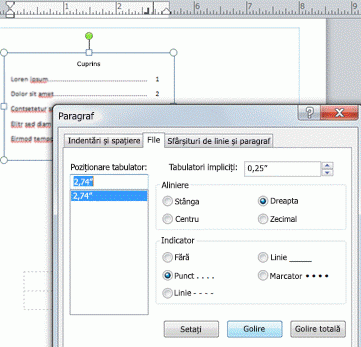
-
Pe fila pornire , faceți clic pe butonul Desenare casetă text

-
În publicație, faceți clic acolo unde doriți să apară un colț al textului, apoi glisați pe diagonală până când aveți dimensiunea de casetă dorită.
-
Tastați titlul cuprinsului, apoi apăsați pe ENTER.
-
Faceți dublu clic pe rigla orizontală acolo unde doriți să apară numărul de pagină.
-
În caseta de dialog tabulatori , sub Aliniere, faceți clic pe dreapta.
Notă: Dacă suportul pentru o limbă de la dreapta la stânga este activat prin setările de limbă Microsoft Office și tastați text într-o limbă de la dreapta la stânga, faceți clic pe urmărire în loc de dreapta.
-
Sub Leader, faceți clic pe opțiunea dorită, faceți clic pe Setare, apoi faceți clic pe OK.
-
În cuprins, tastați numele primei intrări, apoi apăsați tasta TAB.
-
Tastați numărul de pagină pentru acea intrare, apoi apăsați pe ENTER.
-
Repetați pașii 7 și 8 până când terminați cuprinsul.










